Gestire i profili: conversioni
Ipotizziamo di aver impostato Capture NX per l'apertura del NEF in uno spazio colore ampio e di voler utilizzare il comando Regola / Profilo colore per passare ad uno meno ampio, ad esempio Nikon AdobeRGB o Nikon sRGB.
L'operazione è possibile a patto di fare attenzione all'intento di rendering utilizzato.
Poiché stiamo passando da uno spazio più ampio ad uno meno ampio possiamo avere dei colori riprodotti in modo diverso. Ciò perché il soggetto può avere dei colori fuori gamma rispetto al profilo di arrivo, oppure per un diverso punto di bianco dei due profili.
Quest'ultimo non è affatto da sottovalutare, in quanto nella conversione può portare a risultati non accettabili.
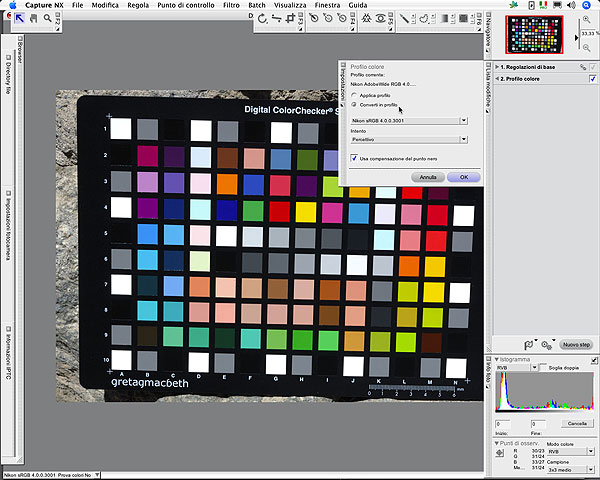
Ecco la schermata di Capture NX relativa all'operazione di conversione fra profili.
Vi si accede dal menu Regola / Profilo colore. Bisogna fare molta attenzione perché questo comando può provocare
risultati inaccettabili. Particolare attenzione deve essere messa nella scelta dell'intento di rendering.
Per verificare quanto detto apriamo la stessa immagine NEF (quella della Gretag ColorChecker ® ripresa al sole) con lo spazio colore Nikon AdobeWide e poi utilizziamo il comando Regola / Profilo colore per convertirla nello spazio colore Nikon AdobeRGB utilizzando gli intenti di rendering Percettivo, Colorimetrico relativo e Colorimetrico assoluto.
I risultati saranno molto diversi per l'intento colorimetrico assoluto, come evidenziato dalle immagini relative.
|
|
|
|
|
|
|
Questo esempio mostra l'effetto di una conversione fra profili RGB con intenti di rendering diversi. La prima immagine è stata ottenuta aprendo il NEF con Capture NX nello spazio colore Nikon AdobeWide e memorizzandola come TIFF a 8 bit.
Le altre sono rispettivamente state ottenute mediante il procedimento di conversione in profilo, aprendola tre volte con lo spazio Nikon AdobeWide e poi convertendola in Nikon AdobeRGB, memorizzando le diverse immagini sempre in TIFF a 8 bit.
Sono stati utilizzati rispettivamente gli intenti: Percettivo, Colorimetrico relativo e Colorimetrico assoluto.
Come si vede l'ultima immagine è affetta da una dominante gialla, dovuta al diverso punto di bianco dei due profili, non compensato in alcun modo dall'intento di rendering assoluto.
|

Ecco le immagini precedenti comparate con l'applicazione Color Pursuit ®.
Come si può vedere dall'immagine in basso l'intento di rendering colorimetrico assoluto produce un'immagine più gialla,
i cui pixel si discostano dall'originale di un valore piuttosto elevato: una media di DeltaE pari a 8,3,
mentre le altre rimangono a DeltaE 0,1, che è praticamente nullo.
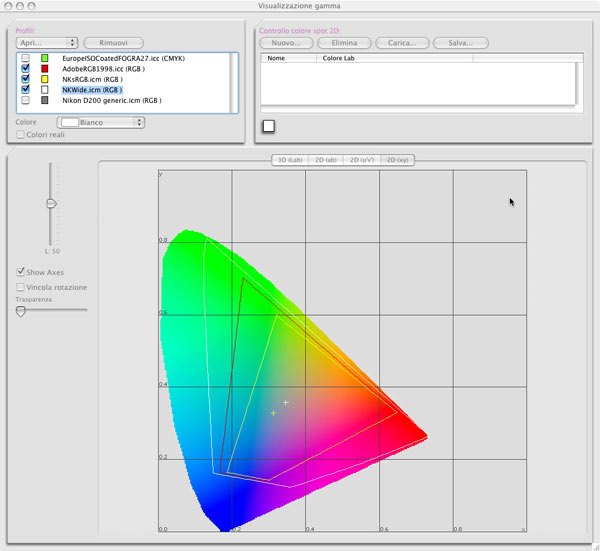
Ecco il confronto in ProfileEditor ® fra l'estensione (al valore di L=50) fra gli spazi colore
Nikon AdobeWide (linea bianca), Nikon AdobeRGB (linea rossa) e Nikon sRGB (linea gialla). Come si vede
l'estensione del primo è molto maggiore degli altri due e il suo punto di bianco (indicato con il simbolo “+” bianco)
è diverso (il “+” giallo indica il punto di bianco comune agli altri due spazi colore).
Sarà quindi necessario tenerne conto in fase di conversione fra diversi profili.
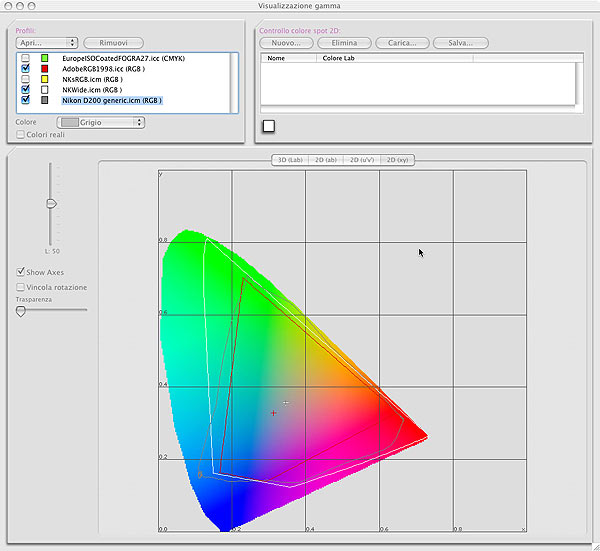
Ecco il confronto in ProfileEditor ® fra l'estensione (al valore di L=50) fra gli spazi colore
Nikon AdobeWide (linea bianca), Nikon AdobeRGB (linea rossa) e il profilo ottenuto da una Nikon D200 (linea grigia).
Come si vede l'area di quest'ultimo è molto estesa e supera anche l'area dello spazio colore AdobeRGB,
quindi sicuramente superiore a sRGB. Il suo punto di bianco è simile a quello dello spazio AdobeWide.
La fotocamera è quindi in grado di riprodurre molti colori, anche saturi,
che verranno preservati aprendo il file in Nikon AdobeWide. Sarà poi necessario convertire ad uno spazio
colore diverso per le diverse applicazioni dell'immagine.







